Как удалить ключ активации Windows 10 из реестра?
Всем привет, сегодня мы рассмотрим интересную тему, а именно удаление ключа из реестра Windows 10, имею ввиду ключа активации вашей Windows. Он в реестре хранится в зашифрованном виде, но, дело в том что его не так уж сложно расшифровать и разумеется посмотреть. Понимаете? Этим может воспользоваться злоумышленник!
Так что может быть даже полезным его удаление из реестра, так как он может быть применен в процессе активации других систем, в итоге ваш ключик заблокируют, вы не сможете пользоваться обновлениями и вообще ваша Windows станет НЕ лицензионной.
РЕКЛАМА
Но это не относится к МАК-ключам, они в системе не хранятся, а также если ваша система была активирована при помощи KMS сервера, потому что там используется GVLK-ключ, а вот всем остальным нужно позаботится об своем ключике, он у вас в любом случае должен где-то быть сохранен.
Данный способ подходит не только для новенькой Window 10, но и для других систем, то есть для семерки, восьмерки и даже висты
Сразу вам скажу, что переживать не стоит, это все безопасно и ни в коем случае не изменит вашу текущую активацию, все как было — так о станется.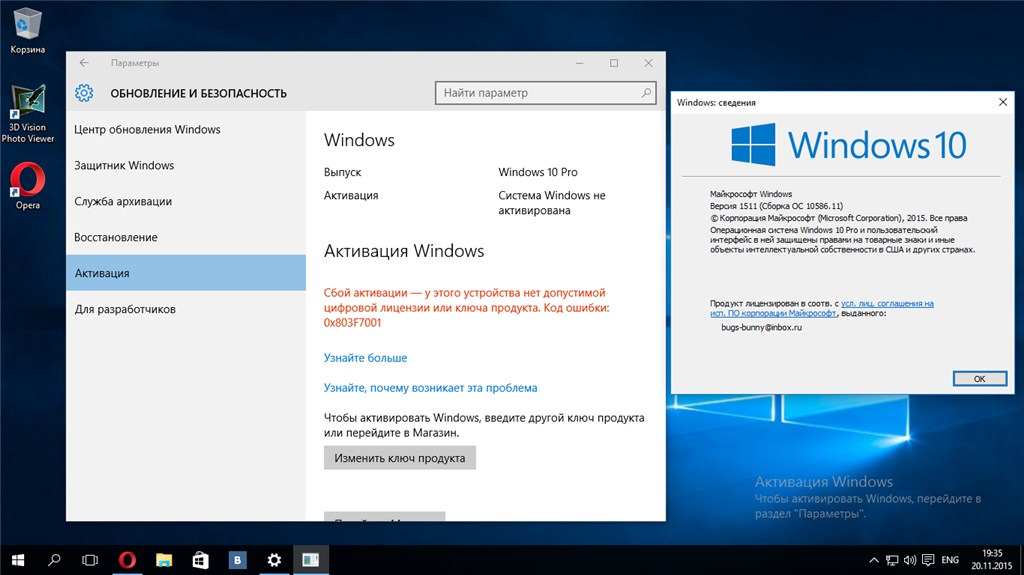 Этот ключ и так лежит мертвым грузом, система к нему вообще не обращается в дальнейшем. Но я надеюсь, что где-то да есть у вас вообще ключ от вашей системы? Ну, на ноутбуке наклеен может или же на коробке
Этот ключ и так лежит мертвым грузом, система к нему вообще не обращается в дальнейшем. Но я надеюсь, что где-то да есть у вас вообще ключ от вашей системы? Ну, на ноутбуке наклеен может или же на коробке
А теперь к делу — открываем командную строку с правами админа, для этого зажимаем Win + X и там выбираем этот пункт:
РЕКЛАМА
Появилось черное окно, это хорошо, теперь нужно проверить, что система была активирована и с этим все нормально, вводим такую команду:
slmgr /xpr
Нажимаем энтер и видим такое сообщение:
РЕКЛАМА
Теперь вы можете удалить ключ при помощи такой команды:
slmgr /cpky
В ответ нам команда вернула сообщение, что ключ продукта был удален из реестра успешно.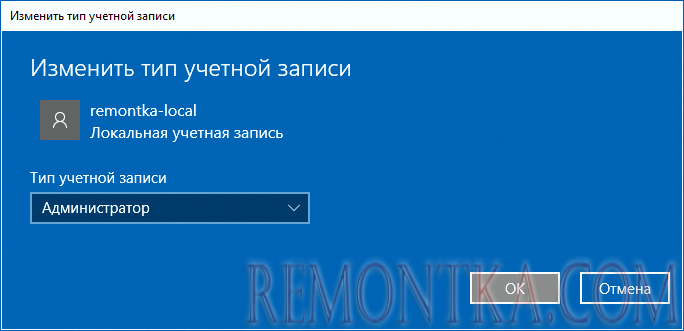 Система как была активирована, такой и осталась. Но, есть еще кое-что интересное, даже если вы удалили ключ, то при помощи этой команды: slmgr /dlv вы можете получить последние пять символов ключика!
Система как была активирована, такой и осталась. Но, есть еще кое-что интересное, даже если вы удалили ключ, то при помощи этой команды: slmgr /dlv вы можете получить последние пять символов ключика!
РЕКЛАМА
Как удалить ключ Windows и установить его на новый компьютер
У нас есть все в названии;) Из этого руководства вы узнаете, как удалить ключ продукта Windows с вашего старого компьютера, а затем установить его на новый компьютер с Windows. Благодаря этому вы сможете использовать ту же версию системы на новом ПК.
Если вы используете Windows с исходным ключом продукта, вам не нужно покупать систему заново, чтобы установить ее на новый компьютер. Microsoft позволяет пользователям Windows устанавливать ключи продуктов и, таким образом, активировать Windows на новых компьютерах. Для этого просто отключите ключ от старого компьютера, а затем установите его в новом.
Однако здесь стоит обратить внимание на один вопрос. Этот метод применяется только к ключу продукта, не присвоенному оборудованию. Если у вас Windows в OEM-версии, она назначается определенному компьютеру и поэтому не может быть установлена на новом оборудовании. Давайте теперь перейдем к руководству, как удалить ключ Windows и перенести его на новый компьютер.
Удаление ключа продукта
Для начала мы должны, конечно, получить ключ продукта, который мы связали с системой Windows на старом компьютере. С этой целью в системе Windows мы открываем программу под названием Command Line. Мы открываем его в режиме администратора. Вы можете найти его с помощью системного браузера Windows или начать использовать сочетание клавиш Windows + R +, затем введите cmd и Enter.
После открытия командной строки в режиме администратора введите основную часть окна, а затем — введите следующую команду с помощью клавиши «Ввод»:
slmgr.vbs / dlv
Если мы правильно выполним эту операцию, откроется инструмент под названием Windows Script Host. Мы найдем здесь информацию о нашей версии системы, а также ключ продукта. Теперь мы копируем ключ продукта и сохраняем его в безопасном месте.
Мы найдем здесь информацию о нашей версии системы, а также ключ продукта. Теперь мы копируем ключ продукта и сохраняем его в безопасном месте.
То же самое можно сделать с помощью внешней программы ProduKey. Подробное руководство по поиску ключа продукта в Windows 10 — вы найдете в нашем отдельном тексте.
Теперь, когда у нас есть ключ продукта Windows, и когда мы скопировали все данные с компьютера, мы можем удалить ключ со старого ПК. Чтобы сделать это, введите следующую команду в командной строке и подтвердите следующую команду:
slmgr / upk ВАШ ПРОДУКТ КЛЮЧ
В поле ВАШ ПРОДУКТ КЛЮЧ, конечно, введите номер ключа продукта, который мы скопировали ранее. Так, например, slmgr / upk 1234567890. Процесс удаления может занять некоторое время.
Установка ключа продукта Windows
Как только мы скопировали ключ продукта Windows и удалили его со старого компьютера, пришло время установить его в новом. Конечно, мы должны сначала установить систему Windows. Если вы просто устанавливаете систему, вы можете ввести ключ во время процесса установки. Однако, если по каким-то причинам мы уже установили Windows на новый компьютер, просто установите ключ продукта сейчас.
Однако, если по каким-то причинам мы уже установили Windows на новый компьютер, просто установите ключ продукта сейчас.
Для этого мы также запускаем командную строку в новом режиме администратора. Затем введите следующий код, который, конечно же, должен быть подтвержден с помощью Enter:
slmgr / ipk ВАШ ПРОДУКТ КЛЮЧ
В поле ВАШ ПРОДУКТ КЛЮЧ, введите — как и раньше — ключ продукта, скопированный нами со старого компьютера.
Вот и все, через некоторое время ключ будет установлен, и мы будем проинформированы об этом соответствующим сообщением. В конце вы также можете перезагрузить компьютер, и если вы используете более новые версии Windows (Windows 8, Windows 8.1, Windows 10), подключайтесь к Интернету. Ключ продукта будет отправлен в базу данных Microsoft и назначен для нашей учетной записи Microsoft. Это может занять некоторое время, но мы можем легко проверить это. Если вы не знаете, активирован ли ваш компьютер с Windows 10, обратитесь к отдельному руководству на страницах download.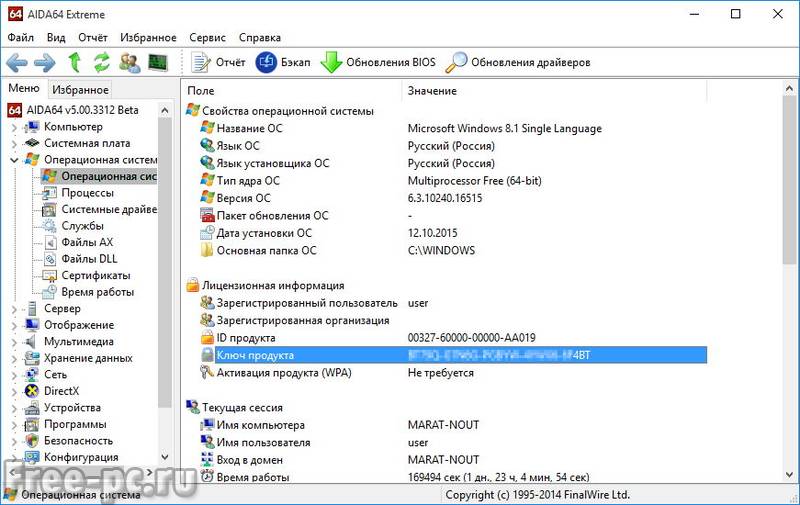 net.pl. Мы найдем ответы на все вопросы.
net.pl. Мы найдем ответы на все вопросы.
Наконец, сообщите нам, если описанный выше метод оказался слишком сложным для вас или что-то пошло не так с планом во время процесса удаления. Мы постараемся помочь и посоветовать другие решения.
Как активировать Windows 10 в 2021 году (ничего не устанавливая) | Советы / руководства
Знайте, как активировать Окна 10 это может показаться не самой острой потребностью в мире. В конце концов, большинство лучших ноутбуков и компьютеров с Windows 10 требуют только быстрой настройки, чтобы вы могли начать работу. Но если вы начинаете с нуля с новая установка и уже вложился в лучшую видеокарту и лучший процессор, не говоря уже о лучшем SSD, для серьезной машины вам нужно будет использовать чистую установку Windows 10. И вам нужно будет ее активировать.
Купить ключ Windows 10
Получите оригинальный ключ для своей Windows 10 и избежите проблем в будущем!
Как вы это сделаете, будет зависеть от нескольких факторов. Если эта установка уже была активирована ключ продукта, вам понадобится этот ключ, чтобы активировать Окна 10 опять таки. Если ваша учетная запись Microsoft связана с лицензией Окна 10, вы можете повторно активировать эту лицензию на том же компьютере, даже если вы поменяли детали.
Если эта установка уже была активирована ключ продукта, вам понадобится этот ключ, чтобы активировать Окна 10 опять таки. Если ваша учетная запись Microsoft связана с лицензией Окна 10, вы можете повторно активировать эту лицензию на том же компьютере, даже если вы поменяли детали.
Чтобы помочь вам в активации Windows 10, мы составили это пошаговое руководство, чтобы вы знали, что делать с ключами продукта и цифровыми лицензиями. Так что продолжайте и прокрутите вниз до раздела, который относится к вам, чтобы помочь вам быстро начать работу.
Быстрый FAQ
Как активировать ключ продукта Windows 10?
Активируйте восстановленное устройство под управлением Windows 10
Нажмите кнопку «Пуск», а затем выберите «Настройки»> «Обновление и безопасность»> «Активация».
Выберите «Изменить ключ продукта».
Введите ключ продукта, указанный на сертификате подлинности, и следуйте инструкциям. Измените ключ продукта в настройках.
Как я могу активировать Windows 10 бесплатно?
Как мне найти свой ключ Windows?
Как правило, если вы приобрели физическую копию Windows, ключ продукта должен быть на наклейке или карточке внутри коробки, в которой была установлена Windows. Если Windows была предустановлена на вашем ПК, ваш ключ продукта должен быть указан на наклейке на вашем устройстве.
Как мне найти лицензионный ключ Windows 10?
Найдите ключ продукта Windows 10 на новом компьютере
Нажмите клавиши Windows + X.
В командной строке введите:
wmic path SoftwareLicensingService получить OA3xOriginalProductKey.

Это покажет ключ продукта. Активация ключа продукта с корпоративной лицензией.
Что произойдет, если вы не активируете Windows?
В настройках появится уведомление «Windows не активирована, активируйте Windows сейчас». Вы не сможете изменить обои, цвета акцента, темы, экран блокировки и так далее. Все, что связано с персонализацией, будет неактивным или недоступным. Некоторые приложения и функции больше не будут работать.
Как долго вы можете использовать Windows 10 без активации?
Пользователи могут использовать неактивированную Windows 10 без каких-либо ограничений в течение одного месяца после установки. Однако это означает, что ограничения для пользователей вступают в силу только через месяц. После этого пользователи увидят несколько уведомлений «Активировать Windows сейчас».
Как получить водяной знак и сообщение об активации из Windows?
Самый простой способ получить сообщение Активировать Окна 10 это просто покупка нового ключа активации Windows.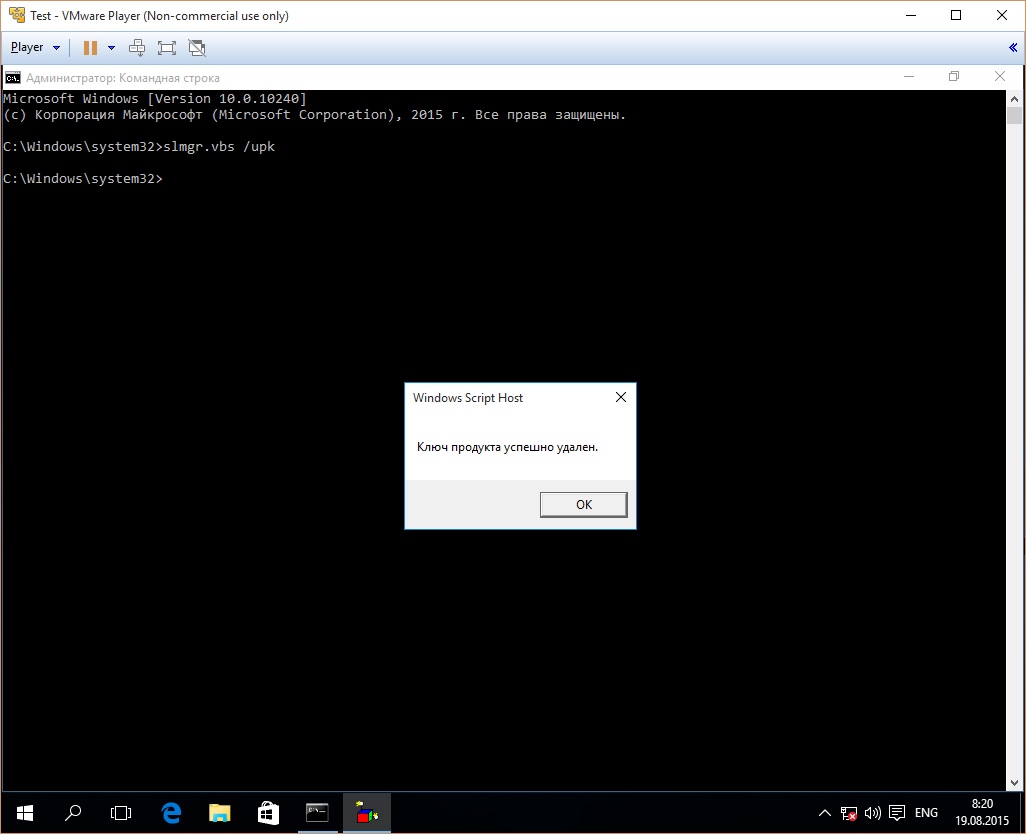
Является ли Windows 10 пожизненной лицензией?
Windows 10 Домашняя в настоящее время доступна с пожизненной лицензией для одного ПК, поэтому ее можно передать при замене ПК.
Как определить вашу версию Windows 10
Прежде всего, вы должны определить, какая версия вашего Окна 10, поскольку у каждого есть определенный ключ продукта. Найти версию, установленную на вашем ПК, очень просто. Следуйте изображениям ниже.
Перейдите в меню «Пуск» и слева нажмите шестеренку «Настройки». В открывшемся окне нажмите «Система», затем «О программе», и появится версия вашей Windows. Бестселлер # 1 WINDOWS 10 PRO- Оригинальный 25-значный ключ активации.
- Включает подробные инструкции и ссылку для скачивания
- Проверяйте электронную почту после покупки — Цифровой продукт
- Техническая поддержка для активации включена
- Гарантированная активация!
Независимо от того, создали ли вы новый компьютер или повторно активируете компьютер, на котором уже была активирована Windows 10 с помощью ключа продукта, это способ использовать его для активации Windows 10.
Введите ключ:
Введите ключ продукта во время установки Окна 10. Он будет включен в коробку или в документацию, прилагаемую к вашей цифровой покупке.
Если вы проявляете инициативу, вы можете легко активировать Windows 10 во время установки. В процессе установки вам будет предложено ввести 25-значный ключ продукта. Ввод его на этом этапе активирует его для вас, так что вы будете готовы продолжить, как только установка будет завершена.
Если у вас нет готового ключа продукта во время установки, вы все равно можете продолжить и активировать его позже. После установки Windows 10 вы можете активировать ее своим ключом, выполнив следующие действия.
активация ключаПерейти к настройкам:
Нажмите клавишу Windows и перейдите в «Настройки»> «Обновление и безопасность»> «Активация» (или введите «активация» в строке поиска).
другойrи ключ:Найдите и нажмите Изменить ключ продукта.
Введите ключ:
Введите ключ продукта во всплывающем окне, нажмите «Далее», затем нажмите «Активировать».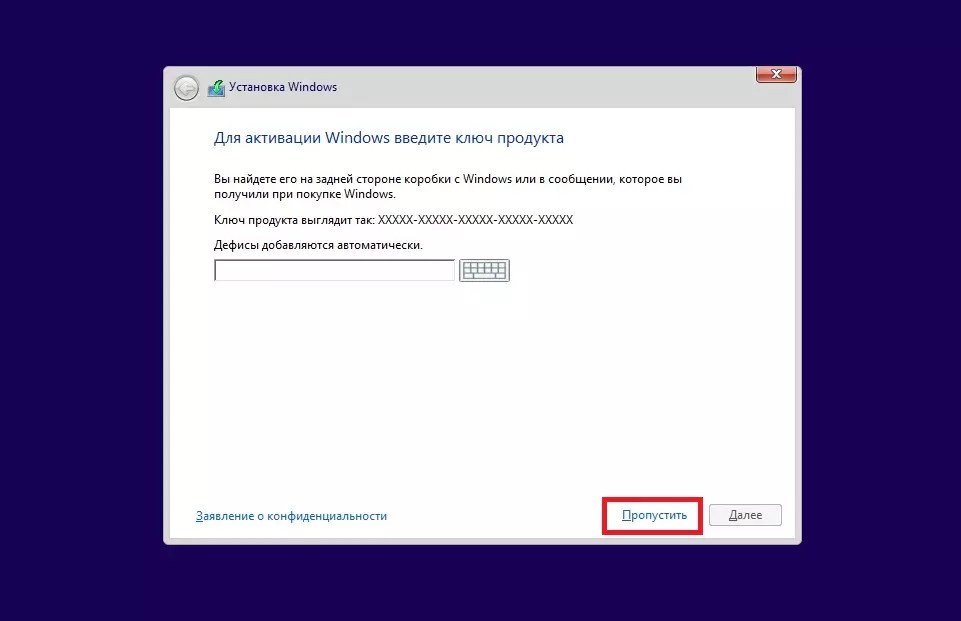
(Примечание: для активации необходимо подключение к Интернету)
Вы можете выполнить следующие действия, чтобы активировать лицензию Windows 10, даже если у вас уже есть активная лицензия в вашей системе. Вы можете сделать это, например, если вы меняете выпуски Windows 10. Если у вас нет ключа продукта, вы также можете перейти со страницы активации прямо в Магазин Windows, чтобы приобрести ключ. Но также вы можете купить Подлинная лицензия Windows, на сумму 58,50 реалов. Не волнуйтесь, этот процесс покупки совершенно законно и ваша Windows 10 будет оригинал.
Бестселлер # 1 WINDOWS 10 PRO- Оригинальный 25-значный ключ активации.
- Включает подробные инструкции и ссылку для скачивания
- Проверяйте электронную почту после покупки — Цифровой продукт
- Техническая поддержка для активации включена
- Гарантированная активация!
- Оригинальный 25-значный ключ Vitalicia
- Отправлено по электронной почте
- Проверьте свою электронную почту после покупки
- Бесплатная удаленная поддержка
Windows 10 значительно упростила процесс активации или повторной активации Windows 10 благодаря возможности привязать лицензии Windows 10 к вашей учетной записи Microsoft. Если у вас уже есть компьютер, активированный в Windows 10, и вы хотите использовать этот процесс в будущем, см. Шаги в Microsoft свяжет вашу учетную запись Microsoft.
Если у вас уже есть компьютер, активированный в Windows 10, и вы хотите использовать этот процесс в будущем, см. Шаги в Microsoft свяжет вашу учетную запись Microsoft.
Вы можете подтвердить, что ваша учетная запись связана, прежде чем вносить какие-либо изменения в систему или переустанавливать Windows 10, перейдя в: Настройки> Обновление и безопасность> Активация и поискав «Windows активирована с цифровой лицензией, связанной с вашей учетной записью Microsoft» в разделе «Активация» часть окна.
Примечание. Этот метод можно использовать только для активации той же версии Windows 10, к которой ранее была привязана ваша учетная запись (Home, Pro и т. Д.). Вам также потребуется активное подключение к Интернету.
Лицензия привязана к аккаунтуСкажем, у вас нет ключа:
Во время установки Windows 10 выберите «У меня нет ключа продукта», когда вас попросят активировать.
Настроить и авторизоваться:
Настройте и войдите в Windows 10, используя учетную запись Microsoft, которую вы связали с цифровой лицензией на Windows 10 (вы также можете настроить локальную учетную запись и добавить учетную запись Microsoft позже).
На этом этапе Windows может быть активирована автоматически. На следующем шаге вы можете убедиться, что Windows была активирована с помощью связанной цифровой лицензии. Если вы внесли существенные изменения в свое оборудование, вам может потребоваться выполнить следующие шаги.
(Примечание: вам нужно будет выполнить следующие шаги в качестве администратора в Windows, чтобы завершить их успешно)
Перейдите в настройки
Когда Windows запущена, нажмите клавишу Windows и выберите «Настройки»> «Обновление и безопасность»> «Активация».
Решение проблем:
если Windows 10 не активирована, найдите и нажмите Устранение неполадок. (Примечание: параметр устранения неполадок не указан на боковой панели)
Выберите активировать Windows
В новом окне выберите «Активировать Windows», а затем «Активировать», или выберите «Я недавно менял оборудование для этого устройства», если вы меняли компоненты своего ПК.
Следуйте подсказкам:
Следуйте всем запросам на вход, используя данные учетной записи Microsoft, связанные с вашей цифровой лицензией (вам также может потребоваться пароль для вашей локальной учетной записи, если вы создали ее для своего ПК).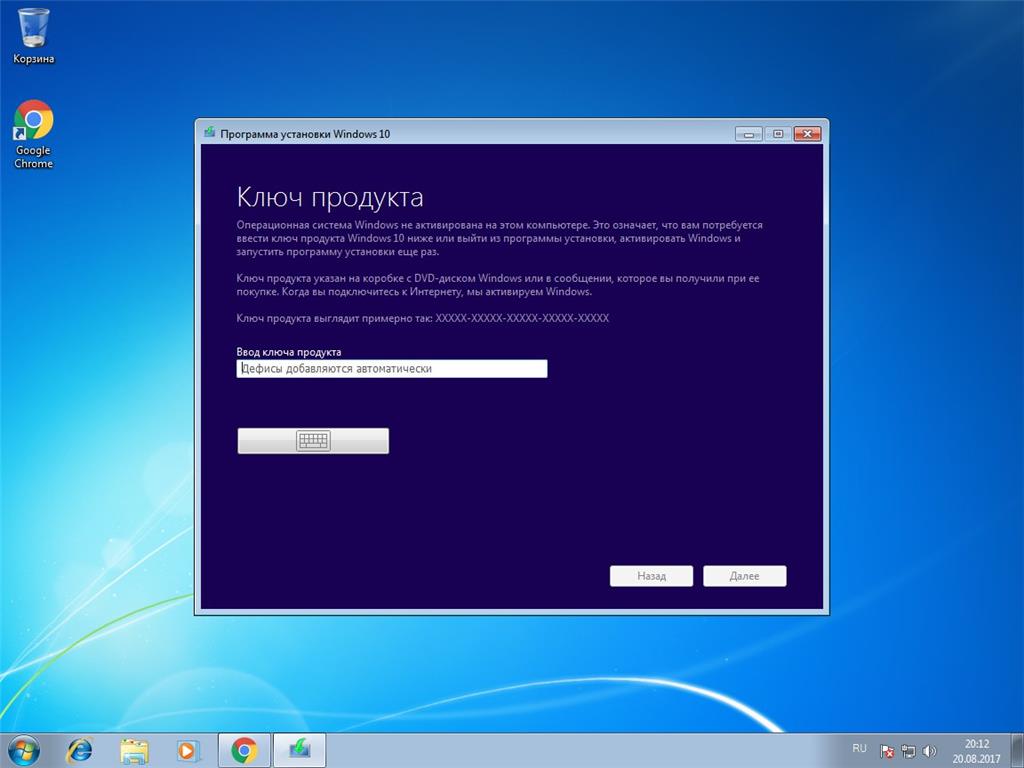
Найдите устройство:
Найдите компьютер, который вы используете, в списке устройств, установите флажок «Это устройство, которое я использую сейчас» и нажмите «Активировать».
После этого ваша цифровая лицензия должна вступить в силу и активировать вашу копию Windows 10. Если активация по-прежнему не удалась, вы можете найти более подробную информацию на странице средство устранения неполадок при активации.
Как активировать Windows 10 в альтернативном режиме
Конечно, существуют незаконные способы активации Windows с помощью кодов активации, которые вы найдете в Интернете, или даже с помощью команд на вашем CMD. Мы помним e мы подчеркиваем что мы категорически против и не поддерживаем эту практику. Мы рекомендуем вам купи свою оригинальную Windowsвсего за 63,00 реалов, чтобы не рисковать и не попасть в мошенничество. Делайте это на свой страх и риск.
Мы рекомендуем вам купи свою оригинальную Windowsвсего за 63,00 реалов, чтобы не рисковать и не попасть в мошенничество. Делайте это на свой страх и риск.
Windows 10 PRO — это то, что вам нужно
Windows 10 PRO — это то, что вам нужно, чтобы избежать неудобств и ограничений, связанных с использованием вашего ПК!
Таблица с ключами активации
Как было сказано в начале текста, существует несколько версий Windows 10. Ниже вы можете увидеть, что это такое, а рядом с ними указан конкретный ключ:
Ключи для активации Windows 10 Enterprise:
| 10 для Windows Enterprise | NPPR9-FWDCX-D2C8J-H872K-2YT43 |
| 10 для Windows Enterprise | CKFK9-QNGF2-D34FM-99QX2-8XC4K |
| 10 для Windows Enterprise | DPh3V-TTNVB-4X9Q3-TJR4H-KHJW4 |
| 10 для Windows Enterprise | WNMTR-4C88C-JK8YV-HQ7T2-76DF9 |
| 10 для Windows Enterprise | 2F77B-TNFGY-69QQF-B8YKP-D69TJ |
| 10 для Windows Enterprise | XGVPP-NMh57-7TTHJ-W3FW7-8HV2C |
| 10 для Windows Enterprise | RW7WN-FMT44-KRGBK-G44WK-QV7YK |
| 10 для Windows Enterprise | FW7NV-4T673-HF4VX-9X4MM-B4h5T |
| 10 для Windows Enterprise | WGGHN-J84D6-QYCPR-T7PJ7-X766F |
| 10 для Windows Enterprise | NK96Y-D9CD8-W44CQ-R8YTK-DYJWX |
Ключи для активации Windows 10 для образовательных учреждений:
| Окна 10 Образование | NW6C2-QMPVW-D7KKK-3GKT6-VCFB2 |
| Окна 10 Образование | 2Wh5N-8QGBV-h32JP-CT43Q-MDWWJ |
| Окна 10 Образование | YNMGQ-8RYV3-4PGQ3-C8XTP-7CFBY |
| Окна 10 Образование | 6TP4R-GNPTD-KYYHQ-7B7DP-J447Y |
| Окна 10 Образование | 84NGF-MHBT6-FXBX8-QWJK7-DRR8H |
| Окна 10 Образование | 8PTT6-RNW4C-6V7J2-C2D3X-MHBPB |
| Окна 10 Образование | GJTYN-HDMQY-FRR76-HVGC7-QPF8P |
| Окна 10 Образование | YVWGF-BXNMC-HTQYQ-CPQ99-66QFC |
Ключи для активации Windows 10 S:
| Окна 10 S | 3NF4D-GF9GY-63VKH-QRC3V-7QW8P |
Ключи для активации Windows 10 Home:
| Окна 10 Главная | TX9XD-98N7V-6WMQ6-BX7FG-H8Q99 |
| Окна 10 Главная | KTNPV-KTRK4-3RRR8-39X6W-W44T3 |
| Окна 10 Главная | YTMG3-N6DKC-DKB77-7M9GH-8HVX7 |
| Окна 10 Главная | 4CPRK-NM3K3-X6XXQ-RXX86-WXCHW |
Ключи для активации Windows 10 Home на одном языке:
| Windows 10 Home Single Language | 7HNRX-D7KGG-3K4RQ-4WPJ4-YTDFH |
| Windows 10 Home Single Language | NKJFK-GPHP7-G8C3J-P6JXR-HQRJR |
Ключи для активации Windows 10 Pro:
| Окна 10 Pro | VK7JG-NPHTM-C97JM-9MPGT-3V66T |
| Окна 10 Pro | 8N67H-M3CY9-QT7C4-2TR7M-TXYCV |
| Окна 10 Pro | 2B87N-8KFHP-DKV6R-Y2C8J-PKCKT |
| Окна 10 Pro | DXG7C-N36C4-C4HTG-X4T3X-2YV77 |
| Окна 10 Pro | WYPNQ-8C467-V2W6J-TX4WX-WT2RQ |
Если ваши предыдущие ключи Windows 10 не работают, вы можете попробовать один из следующих вариантов:
| Окна 10 | Mh47W-N47XK-V7XM9-C7227-GCQG9 |
| Окна 10 | 334NH-RXG76-64THK-C7CKG-D3VPT |
| Окна 10 | PBHCJ-Q2NYD-2PX34-T2TD6-233PK |
| Окна 10 | VKJG7-NPHTM-C97JM-9MPGT-3V66T |
| Окна 10 | W269N-WFGWX-YVC9B-4J6C9-T83GX |
| Окна 10 | NRG8B-VKK3Q-CXVCJ-9G2XF-6Q84J |
| Окна 10 | 9FNHH-K3HBT-3W4TD-6383H-6XYWF |
| Окна 10 | YYVX9-NTFWV-6MDM3-9PT4T-4M68B |
| Окна 10 | 44RPN-FTY23-9VTTB-MP9BX-T84FV |
| Окна 10 | DCPHK-NFMTC-H88MJ-PFHPY-QJ4BJ |
| Окна 10 | QFFDN-GRT3P-VKWWX-X7T3R-8B639 |
| Окна 10 | TX9XD-98N7V-6WMQ6-BX7FG-H8Q99 |
| Окна 10 | 3KHY7-WNT83-DGQKR-F7HPR-844BM |
| Окна 10 | 7HNRX-D7KGG-3K4RQ-4WPJ4-YTDFH |
| Окна 10 | PVMJN-6DFY6-9CCP6-7BKTT-D3WVR |
| Окна 10 | W269N-WFGWX-YVC9B-4J6C9-T83GX |
| Окна 10 | Mh47W-N47XK-V7XM9-C7227-GCQG9 |
| Окна 10 | NW6C2-QMPVW-D7KKK-3GKT6-VCFB2 |
| Окна 10 | 2Wh5N-8QGBV-h32JP-CT43Q-MDWWJ |
| Окна 10 | NPPR9-FWDCX-D2C8J-H872K-2YT43 |
| Окна 10 | DPh3V-TTNVB-4X9Q3-TJR4H-KHJW4 |
Для смелых мы покажем вам, как это сделать, ниже:
1.
 Откройте CMD:
Откройте CMD:Нажмите Windows и найдите cmd. Щелкните правой кнопкой мыши и запустите его от имени администратора.
2. Удалите ключ:
Чтобы удалить предыдущий ключ продукта, введите эту команду в cmd slmgr.vbs / upk
3. Вставьте команду:
Затем скопируйте и вставьте эту командную строку и нажмите Enter чтобы установить ключ продукта Windows 10: slmgr /ipk W269N-WFGWX-YVC9B-4J6C9-T83GX
4. Введите команду:
Теперь введите slmgr / skms kms8.msguides.com в командной строке и нажмите Enter
5. Активируйте Windows:
Копия и Коул Slmgr / ATO в CMD и нажмите Enter активировать Окна 10.
Чтобы проверить, активна ли ваша Windows, нажмите Windows + R и введите команду slmgr.vbs-xpr. Если у вас остались вопросы, посмотрите видео с быстрой демонстрацией.
youtube.com/embed/jbArIWJEHxk?feature=oembed» frameborder=»0″ allow=»accelerometer; autoplay; clipboard-write; encrypted-media; gyroscope; picture-in-picture» allowfullscreen=»»/>На этом мы завершаем наше руководство по установке для Окна 10. Теперь оставьте это в комментариях, и вам удалось его правильно установить. Это сработало для вас? Свяжитесь с нами и воспользуйтесь возможностью, чтобы узнать больше о Microsoft Windows на нашем сайте.
Как деактивировать и удалить ключ продукта Windows 📀
Прежде чем вы продадите или избавитесь от своего компьютера, вы, вероятно, будете создавать резервные копии своих данных, а затем форматировать диски. Но вам нужно что-то сделать, если вы хотите избавиться от него, не удаляя операционную систему Windows. После резервного копирования данных необходимо удалить ключ продукта Windows. В этом уроке мы увидим, как вы можетедеактивировать и удалить ключ продукта Windows, Хотя скриншоты, которые я использовал, относятся к одному из моих ноутбуков с Windows 7, это относится и к Windows 10/8.
После резервного копирования данных необходимо удалить ключ продукта Windows. В этом уроке мы увидим, как вы можетедеактивировать и удалить ключ продукта Windows, Хотя скриншоты, которые я использовал, относятся к одному из моих ноутбуков с Windows 7, это относится и к Windows 10/8.
Мы должны будем использовать Windows Инструмент управления лицензированием программного обеспечения или же slmgr.vbs, который является средством лицензирования командной строки. Это сценарий Visual Basic, используемый для управления и настройки лицензирования в ОС Windows.
Удаление ключа продукта Windows
Для начала вам нужно будет узнать идентификатор активации вашей установки Windows. Чтобы просмотреть статус лицензирования и идентификатор активации, откройте окна с повышенными командами, введите следующее и нажмите Enter:
slmgr.vbs /dlvЧтобы получить все идентификаторы активации для всей установленной версии Windows, вы можете использовать:
slmgr. vbs /dlv all
vbs /dlv all/ DLV параметр отобразит подробную информацию о лицензии для установленной операционной системы. Указание все параметр отображает всю информацию о лицензиях установленных лицензий.
Вы можете щелкнуть любое изображение, чтобы увидеть более крупные версии.
Вы увидите окно сценария Windows Script Host, в котором подробно описывается состояние лицензирования и активации Windows. Здесь смотрите Идентификатор активации и запишите это.
Теперь в том же окне командной строки введите следующее и нажмите Enter:
slmgr /upk Вот UPK означает удалить ключ продукта, / UPK Параметр uninstalls ключа продукта текущей версии Windows. После перезагрузки система будет находиться в состоянии без лицензии, если не будет установлен новый ключ продукта.
Если вы ошибочно указали это, вы увидите следующее сообщение об ошибке — Ключ продукта не найден.
Если вы введете его правильно, вы увидите сообщение — Удаленный ключ продукта успешно.
Теперь, если вы проверите свой статус активации Windows на панели управления, вы увидите Недоступен.
Как только вы это сделаете, вы можете продать или продать ноутбук и использовать ключ продукта Windows в другом месте, если это позволяют его условия лицензирования. Если это ключ Retail, вы можете это сделать, но если это ключ OEM, он будет привязан к машине.
Переустановите ключ продукта Windows
Если вы хотите переустановите этот ключ, вы можете снова воспользоваться Slmgr, Введите следующую команду в командной строке (Admin) и нажмите Enter.
/ фк параметр установит ключ продукта 5 × 5. Вот фк означает установить ключ продукта, Если ключ действителен и применим, ключ устанавливается. Если ключ уже установлен, он молча заменяется. Если ключ недействителен, возвращается ошибка.
slmgr /ipk Обратите внимание, что теперь вы должны использовать свою подлинную Ключ или лицензия для Windows, Это 25-значный ключ продукта или лицензия на программное обеспечение, которую мы должны использовать здесь. Именно этот серийный номер требуется во время установки / активации Windows и подтверждает ваше право собственности. Если вы сделали это правильно, вы увидите Установленный ключ продукта успешно сообщение.
Теперь, если вы откроете панель управления, вы увидите Окно активировано сообщение.
Дополнительные параметры, которые могут оказаться полезными:
- / cpky опция удаляет ключ продукта из реестра, чтобы этот ключ не был украден вредоносным кодом.
- / перевооружить опция сбрасывает таймеры активации.
Дополнительные ссылки, которые могут вас заинтересовать:
- Как найти ключ продукта Windows
- SkipRearm позволяет использовать Windows без активации.
Похожие сообщения:
- Устранение ошибок активации Windows 10: коды или исправления списка или ошибок
- Не удается активировать Windows 10. Ключ продукта заблокирован.
- Просмотр статуса лицензирования и идентификатора активации вашей ОС Windows с помощью slmgr.vbs
- Устранение неполадок Коды ошибок активации и активации ошибок Windows
- Windows 8.1 Предварительный просмотр Загрузка, установка, ключ продукта, руководство по продукту, видео, часто задаваемые вопросы
Tweet
Share
Link
Plus
Send
Send
Pin
Как изменить, удалить или продлить активацию Windows
Активация Windows — достаточно простая и понятная процедура (ну хотя бы более менее), чем то, что мы собираемся рассмотреть далее в этой статье. Как быть, если вы хотите сделать с лицензией что-то более продвинутое и сложное, например, такие вещи как, как удалить/изменить ключ продукта, выполнить онлайн активацию или продлить время активации. Это не так просто как простая активация, которая выполняется стандартными средствами ОС с удобным графическим интерфейсом, но и не так сложно. В этой статье я дам вам информацию, как и с помощью чего это можно сделать.
Существует инструмент командной строки, называемый Slmgr.vbs, входящий в состав Windows и предоставляющий возможности, недоступные в стандартном интерфейсе активации, который находиться в окне «Обновление и безопасность» до которого можно дойти, открыв меню Пуск и выбрав Параметры.
Во-первых: откройте командную строку с правами администратора
Для использование Slmgr.vbs это необходимо. В Windows 10 или 8 щелкните правой кнопкой мыши по кнопке Пуск (или сочетание клавиш Win + X) и выберите «Командная строка (администратор)». В Windows 7 найдите командную строку в меню Пуск, в списке Все программы > Служебные. Нажмите на нее правой кнопкой и выберите «Запустить от имени администратора».
Просмотр информации об активации/лицензии
Для отображения базовой информации о лицензии и активационной информации, выполните команду ниже, которая скажет вам, какая у вас версия Windows, часть ключа продукта, чтобы вы могли идентифицировать и покажет вам, активирована ли система.
slmgr.vbs /dli
Чтобы получить более подробную информацию о лицензии, включая ID активации, ID установки, и другие детальные сведения введите следующую команду:
slmgr.vbs /dlv
Просмотр даты истечения срока действия лицензии
Чтобы узнать срок текущей активации системы, используйте команду ниже. Так как розничные лицензии, скажем, для домашних компьютеров активация идет на бессрочной основе, что никогда не истечет, команда будет полезна для коммерческих организаций KMS и серверов. Тем не менее вы можете проверить срок годности вашей лицензии, и убедиться что она постоянная.
slmgr.vbs /xpr
Как удалить ключ продукта
С помощью Slmgr.vbs вы также можете удалить ключ продукта текущей системы Windows. После выполнения команды ниже, перезагрузите компьютер и ваша операционная система не будет иметь ключа продукта, что означает, Windows станет неактивным — без лицензии.
Это позволяет вам перенести лицензию на другой компьютер, если это необходимо. К примеру, если вы хотите подарить старый компьютер другу, а лицензию хотите оставить себе. Однако, как известно, активация Windows будет «привязана» к оборудованию компьютера, на котором она установлена, поэтому просто так сделать перенос не получится, но все же это возможно, но сейчас не об этом (это будет в следующих статьях).
Чтобы удалить лицензионный ключ, введите в командную строку следующую команду:
slmgr.vbs /upk
Однако команда не удаляет активацию полностью. Windows также хранит ключ продукта в реестре, потому как это иногда необходимо при настройках компьютера, а также для предотвращения кражи ключа вредоносными программами, которое могут получить доступ к реестру. Кроме этого будущий владелец компьютера (если он более менее разбирается в компьютерах) может легко вытащить ключ из реестра, так что вы также должны обязательно удалить его из реестра следующей командой:
slmgr.vbs /cpky
Как установить или изменить ключ продукта
С помошью slmgr.vbs вы можете ввести новый ключ продукта. Если система Windows уже активирована, используя нижеприведенную команду вы можете заменить старый ключ на новый действующий (вместо #####-#####-#####-#####-##### введите новый ключ). После этого рекомендуется выполнить перезагрузку компьютера.
Также это можно сделать в экране настроек активации в параметрах компьютера, но следующая команда позволяет сделать это из командной строки:
slmgr.vbs /ipk #####-#####-#####-#####-#####
Активация Windows
Активация Windows онлайн
Следующей командой можно попытаться активировать Windows через интернет.
slmgr.vbs /ato
Активация Windows оффлайн
Чтобы получить идентификатор установки (ID) для оффлайн активации, выполните следующую команду:
slmgr.vbs /dti
Теперь вам необходимо получить код подтверждения активации системы по телефону. Перейдите на официальную страничку Справка по активации Microsoft Windows. По приведенным инструкциям позвоните в центр активации продуктов Microsoft (ничего страшного в этом нет, вы будете следовать инструкциям робота) и предоставьте ID установки, полученный выше и вы получите активационный код (в случае, если все успешно подтвердится). Это может вам помочь активировать систему Windows без подключения к интернету.
Вместо ACTIVATIONID введите ID активации. который вы получили:
slmgr.vbs /atp ACTIVATIONID
После этого, чтобы убедиться что ваша ОС активирована, можете использовать следующие команды:
slmgr.vbs /dli или slmgr.vbs /dlv
Как продлить активацию
Возьмем к примеру Windows 7, в которой есть 30-дневный пробный период до того, как она начнет требовать с вас ключ продукта. Вы можете продлить пробный период, т.е. сбросить этот испытательный срок обратно на 30 дней, выполнив команду ниже.
slmgr.vbs / Rearm
Однако вы не сможете снова и снова и бесконечно продливать испытательный период — команда может быть использована всего несколько раз. Хотите узнать сколько раз — введите команду slmgr.vbs /dlv. Точно не помню, но для каждой версии, кажется, свое «количество раз». В Windows 7, если не ошибаюсь 3 раза, и 5 раз на Windows Server 2008 R2. За исключением Windows 10 опция работает во всех ранних версиях.
Применение Slmgr.vbs для удаленных компьютеров
Обычно Slmgr выполняется на текущем компьютере, однако у вас есть возможность удаленного администрирования компьютерами в сети, если вы имеете к ним доступ. Например, первая команда ниже применяется к текущему компьютеру, а вторая — на удаленном компьютере. Только нужно знать Имя компьютера, имя пользователя и пароль.
slmgr.vbs /опция
slmgr.vbs имякомпьютера имяпользователя пароль /опция
С командой Slmgr.vbs можно применять и другие команды, связанные с активацией системы. См. Параметры Slmgr.vbs для получения более подробной информации.
Читайте также:
СОВЕТ: КАК УДАЛИТЬ ИЛИ ОБНОВИТЬ КЛЮЧ WINDOWS 10 — СТИЛЬ ЖИЗНИ
Если вам нужно обновить или удалить ключ продукта в Window 10, есть несколько способов сделать это. В этой статье мы покажем вам, как это сделать.Ваш ключ продукта Window используется для активации ус
Содержание:
Если вам нужно обновить или удалить ключ продукта в Windows 10, есть несколько способов сделать это. В этой статье мы покажем вам, как это сделать.
Ваш ключ продукта Windows используется для активации установки Windows 10. Ключ продукта генерирует идентификатор продукта, который используется для определения уровня поддержки, на которую вы имеете право, и рыночного канала, из которого возникло программное обеспечение: OEM, Retail, Volume License, Academic или MSDN.
Есть несколько причин, по которым вам может потребоваться удалить или обновить ключ продукта. Например, вы можете переносить розничную лицензию с одного компьютера на другой и хотите убедиться, что она удалена с установленного в данный момент компьютера; или вы можете захотеть перейти с одного рыночного канала, такого как OEM, на розничный. В этой статье мы покажем вам, как это сделать.
Как изменить ключевые значения продукта на устройстве с Windows 10
Примечание. Удаление ключа продукта не деактивирует лицензию. При переносе лицензии на Windows 10 на другой компьютер обращение в службу поддержки Microsoft по-прежнему является важной частью процесса, когда речь идет о повторной активации лицензии на Windows 10.Первый шаг — удалить ключ продукта с вашего компьютера с Windows 10:
Откройте Пуск, введите: cmd
Щелкните правой кнопкой мыши cmd и выберите Запустить от имени администратора
В командной строке введите: slmgr.vbs / upk
Нажмите Enter на клавиатуре.
Выйдите, затем перезагрузите компьютер.
Далее вы можете установить или переустановить свой ключ.
В Windows 10 вы можете обновить ключ продукта несколькими способами. Первый способ — из приложения «Настройки».
Откройте Пуск> Настройки> Обновление и безопасность> Активация.
Нажмите Изменить ключ продукта. Введите свой новый ключ и нажмите Следующий , чтобы перейти к диалоговому окну «Активировать через Интернет».
Если настройки активации не работают, вы также можете обновить ключ продукта из командной строки.
Откройте Пуск, введите: cmd
Щелкните правой кнопкой мыши cmd и выберите Запуск от имени администратора.
В командной строке введите: slmgr / ipk xxxx-xxxx-xxxx-xxxx-xxxx
Пример: slmgr / ipk VK7JG-NPHTM-C97JM-9MPGT-3V66T
Нажмите Enter на клавиатуре.
Выйдите и перезагрузите компьютер.
Имейте в виду, что это будет работать в определенных условиях. Например, вы не можете ввести ключ Windows 10 Home при установке Windows 10 Pro, если она будет преобразована в этот выпуск. Как ни странно, вы можете, если хотите перейти с Windows 10 Enterprise на Professional или Education или наоборот.
Обновление ключа продукта также можно использовать для устранения проблем с активацией. Производители ПК иногда используют ключ корпоративной активации для массовой активации набора компьютеров. Иногда такие установки могут вызывать проблемы, например, сообщение о том, что срок действия вашей лицензии истекает.Найти уникальный ключ продукта, встроенный в микропрограмму материнской платы, а затем обновить значения, как описано в этой статье, может решить эту проблему.
5 способов изменить ключ продукта Windows 10
Есть несколько причин, по которым вы хотите изменить ключ продукта Windows 10. Может быть, текущий ключ продукта не является допустимым ключом или, возможно, вы определили, что это пиратский ключ, и вы хотите заменить текущий ключ продукта новым без переустановки Windows 10.
Windows 10 предлагает пять простых способов изменить ключ продукта. Вы можете использовать Настройки, Свойства системы и Командную строку, чтобы легко изменить ключ продукта Windows 10.
Ниже приведены пять способов изменения ключа продукта Windows 10.
Метод 1 из 5
Используйте приложение «Настройки» для изменения ключа продукта Windows 10
Шаг 1: Запустите приложение «Настройки». На домашней странице настроек нажмите значок обновления и безопасности .
Шаг 2: Нажмите Активация .
Шаг 3: В разделе «Обновление ключа продукта» нажмите ссылку « Изменить ключ продукта» . Нажмите кнопку «Да», когда увидите приглашение контроля учетных записей.
Шаг 4. Когда вы увидите следующее диалоговое окно « Ввод ключа продукта », введите новый ключ продукта Windows 10, а затем нажмите кнопку «Далее», чтобы подключиться к серверам активации Microsoft и активировать вашу копию Windows 10 с помощью вновь введенного ключа продукта.
Метод 2 из 5
Еще один способ использовать приложение Настройки для изменения ключа продукта Windows 10
Шаг 1: Откройте приложение «Настройки». Перейдите в Система > О программе .
Шаг 2: Нажмите кнопку « Изменить ключ продукта» или обновите ссылку на редакцию Windows, чтобы открыть страницу активации «Настройки».
Шаг 3: С этого момента следуйте указаниям, указанным в шагах 3 и 4 метода 1, чтобы изменить ключ продукта Windows 10.
Метод 3 из 5
Используйте Свойства системы, чтобы изменить ключ продукта Windows 10
Шаг 1: Откройте окно «Свойства системы». Для этого щелкните правой кнопкой мыши значок « Этот компьютер (компьютер)» на рабочем столе и выберите « Свойства» .
Если значок «Этот компьютер» отсутствует на рабочем столе, откройте «Этот компьютер (компьютер)», щелкните правой кнопкой мыши значок «Этот компьютер» на левой навигационной панели и выберите «Свойства».
Шаг 2: В разделе активации Windows нажмите ссылку Изменить ключ продукта . Нажмите кнопку Да, когда вы увидите экран контроля учетных записей.
Шаг 3: Когда вы увидите экран ввода ключа продукта, введите новый ключ продукта Windows 10 и нажмите клавишу ввода на клавиатуре. Windows 10 подключится к серверам активации Microsoft и активирует вашу лицензию, если ключ действителен.
Метод 4 из 5
Используйте Slui для изменения ключа продукта Windows 10
Шаг 1: Введите Slui в меню «Пуск» или на панели задач, а затем нажмите клавишу «Ввод». Нажмите кнопку Да, если вы получите приглашение UAC.
Шаг 2. В диалоговом окне « Ввод ключа продукта » введите новый ключ продукта и нажмите кнопку «Далее», чтобы изменить ключ продукта.
Метод 5 из 5
Используйте командную строку, чтобы изменить ключ продукта Windows 10
Как и в предыдущих версиях Windows, Windows 10 также поддерживает изменение ключа продукта из командной строки.
Шаг 1. Откройте командную строку от имени администратора, щелкнув правой кнопкой мыши кнопку «Пуск» и выбрав пункт « Командная строка (администратор)» .
Шаг 2: В окне командной строки выполните следующую команду:
slmgr.vbs -ipk
После изменения ключа вы увидите сообщение об установленном ключе продукта .
Это все!
Вы также можете прочитать наши инструкции по восстановлению ключа продукта Windows 10 из BIOS / UEFI.
Как удалить ключ продукта из реестра в Windows 10?
В этом руководстве по Windows 10 мы обсудим, как Удалить ключ продукта Windows 10 легко.
Ключ продукта в Windows 10:Когда вы установили Windows 10 на свой компьютер, он сохранил свой ключ продукта в реестре. Возможно, вы слышали, что некоторые приложения будут искать в вашем реестре, использовать информацию и отображать ключ продукта. Если кто-то извлечет ваш ключ продукта из реестра , он может использовать его на своем компьютере для активации копии Windows.
К счастью, Windows позволяет удалить ключ продукта без деактивации активации . Это не займет больше времени и усилий, так как вам просто нужно выполнить некоторые команды в командной строке, чтобы очистить ключ из реестра. Прежде чем выполнять следующие шаги, обязательно создайте резервную копию ключа продукта в безопасном месте.
Удаление ключа продукта из реестра:Тщательно следуйте инструкциям и легко удалите ключ продукта из реестра.
Примечание: Не забудьте нажать Введите в конце каждой команды.
- Нажмите кнопку Windows , чтобы открыть меню Пуск .
- В поле поиска введите ‘cmd’ . Щелкните результат правой кнопкой мыши и выберите Запуск от имени администратора . (Если будет предложено, вы должны нажать «Да» в окне управления учетными записями пользователей.) Командная строка
- Выполните следующую команду, чтобы удалить ключ продукта из реестра:
slmgr / cpkyЧтобы очистить ключ продукта - Если вы хотите просмотреть частичный ключ продукта, вам необходимо выполнить следующую команду.
slmgr / dli - Те, кто хочет деактивировать Windows и полностью удалить ключ продукта из системы, могут использовать эту команду.
slmgr / upk - Выполните эту команду, чтобы установить новый ключ продукта.
slmgr / ipk - Эту команду необходимо выполнить для активации Windows после установки нового ключа продукта.
slmgr / ato - Чтобы просмотреть информацию о текущей лицензии Windows, вы должны запустить эту команду.
slmgr / dlv - Выполните эту команду, чтобы узнать дату истечения срока действия вашей текущей лицензии.
slmgr / xpr
Закрытие:
Вот и все. Мы хорошо осведомлены о том, как Удалить ключ продукта Windows 10 . Мы надеемся, что эта статья помогла вам эффективно удалить ключ продукта из реестра. Пожалуйста, поделитесь своими ценными комментариями , чтобы улучшить нашу рецензию. Ознакомьтесь с другими интересными статьями в Windows Dot .
Продолжайте читать:
Как удалить ключ продукта Windows 10 из реестра
При установке Windows 10 на ваш компьютер ключ продукта сохраняется в реестре.Но это может сделать его уязвимым для кражи в результате атак вредоносного ПО. Удаление ключа продукта из реестра предотвратит кражу ключа продукта. Перед выполнением этого действия обязательно создайте резервную копию ключа продукта в безопасном месте на случай, если вы его забыли или потеряли. Эта статья покажет вам, как это сделать.
Как найти ключ продукта с помощью Блокнота в Windows 10
Для просмотра ключа продукта Windows можно использовать сценарий Visual Basic (VB), который извлекает ключ из реестра.Следующие шаги покажут вам, как создать такой сценарий.
Шаг 1. Создайте новый текстовый документ на вашем компьютере.
Щелкните правой кнопкой мыши пустую область на рабочем столе или в проводнике, выберите New> Text Document .
Шаг 2: Затем скопируйте и вставьте следующий фрагмент кода в блокнот .
Установить WshShell = CreateObject («WScript.Shell»)
MsgBox ConvertToKey (WshShell.RegRead («HKLM \ SOFTWARE \ Microsoft \ Windows NT \ CurrentVersion \ DigitalProductId»))
Функция ConvertToKey (Key)
Const KeyOffset = 52
i = 28
Chars = «BCDFGHJKMPQRTVWXY2346789»
Do
Cur = 0
x = 14
Do
Cur = Cur * 256
Cur = Key (x + KeyOffset) + Cur
Key (x + KeyOffset) = (Cur \ 24) и 255
Cur = Cur Mod 24
x = x -1
Loop While x> = 0
i = i -1
KeyOutput = Mid (Chars, Cur + 1 , 1) & KeyOutput
If (((29 — i) Mod 6) = 0) And (i <> -1) Then
i = i -1
KeyOutput = «-» & KeyOutput
End If
Loop While i > = 0
ConvertToKey = KeyOutput
Конечная функция
Шаг 3: Теперь сохраните файл с расширением .vbs (вместо .txt).
Шаг 4: Чтобы запустить сценарий, дважды щелкните файл .vbs . Вы увидите всплывающее окно с ключом продукта. Нажмите CTRL + C , если хотите скопировать ключ.
Как удалить ключ продукта Windows 10 из реестра
Чтобы удалить ключ продукта из реестра, чтобы предотвратить его кражу. Вот как:
Шаг 1. Откройте командную строку от имени администратора.
Чтобы сделать: Нажмите Win + X , A на клавиатуре. Командная строка (администратор) Появится окно .
Шаг 2: В окне командной строки введите команду удаления ключа продукта: slmgr / cpky , а затем нажмите Введите .
Шаг 3. Когда появляется сообщение об успешном удалении ключа продукта. Щелкните ОК .
Шаг 4. Даже если ключ продукта очищен, вы все равно можете просмотреть частичный ключ продукта .
Чтобы сделать: Выполнить команду: slmgr / dli
Посмотрите, как отображается частичный ключ продукта, этой информации достаточно, чтобы определить, какой ключ продукта использовался для этой установки. Если вы потеряли ключ продукта, вы можете легко восстановить его с помощью средства поиска ключей продукта.
Как сбросить или удалить активацию Windows / удалить лицензионный ключ с помощью команды
Я пишу о том, как сбросить или удалить активацию / удалить лицензионный ключ Windows с помощью команды.Он будет работать с операционной системой Windows во всех версиях. Это очень важно для любого администратора перед форматированием любой системы; просто удалите лицензию, которая существует в системах или активирована.
Если мы форматируем систему или удаляем ее перед лицензированием, это может привести к тому, что вы снова активируете систему с тем же лицензионным ключом, если мы используем OEM или многократный ключ активации и выполняем вышеуказанные действия без соблюдения того же процесса. Мы будем получать сообщение об ошибке типа «вы достигли лимита многократной активации» или «не удалось активировать окна с введенным ключом.”
См. URL-адрес кода ошибки активации и подробные сведения.
Ниже приведены шаги для удаления ключа активации из системы:
slmgr / upk
Это означает удаление ключа продукта. Параметр / upk удаляет ключ продукта текущего выпуска Windows. После выполнения этой команды нам необходимо перезагрузить компьютер, и система будет находиться в нелицензированном состоянии, если не будет установлен новый ключ продукта.Введите slmgr / upk и нажмите Enter.Впоследствии дождитесь завершения. Это приведет к удалению текущего ключа продукта из Windows и переведет Windows в нелицензионный режим.
Параметр / cpky удаляет ключ продукта из реестра, чтобы предотвратить его кражу или использование злонамеренным кодом.
Теперь введите slmgr / cpky и нажмите Enter. Теперь дождитесь завершения. После выполнения этой команды ключ продукта будет удален из реестра, если он все еще существует.Ниже приведен снимок экрана с тем же результатом, который будет на экране.
Спасибо.
Как удалить ключ продукта из реестра в Windows 10
Windows 10 сохраняет ключ продукта в реестр. Возможно, вы слышали и, возможно, использовали некоторые приложения, которые позволяют вам найти ключ продукта Windows 10. Эти приложения используют информацию, хранящуюся в реестре, для поиска и отображения ключа продукта. Если вам когда-нибудь понадобится, вы можете удалить ключ продукта из реестра.
СПОЙЛЕР ПРЕДУПРЕЖДЕНИЕ : прокрутите вниз и посмотрите видеоинструкцию в конце этой статьи.
Предупреждение
Удаление ключа не повлияет на ваш текущий статус активации, однако это не означает, что вы должны удалить его только ради удовольствия.
В обычных условиях нет необходимости удалять ключ продукта из реестра. Если ваша система работает нормально, вам не нужно обновлять одну версию Windows 10 до другой, вы не меняли какое-либо основное оборудование и т. Д., вам не нужно удалять ключ. Что еще более важно, если ваш действующий ключ не распознается как действительный, его удаление не является решением. Самый простой способ решить проблему активации — просто позвонить в Microsoft. Вы можете разговаривать по телефону какое-то время, но завершите этот разговор с помощью активированной системы.
Если вы все же решите удалить ключ продукта, сначала создайте его резервную копию. Это особенно важно, если у вас есть розничный ключ или ключ OEM, или если вы обновили Windows 7 или 8/8.1 в Windows 10.
Наконец, если возникшая у вас проблема требует удаления ключа продукта из реестра, попробуйте сначала использовать свою систему с локальной учетной записью Windows 10, чтобы увидеть, исчезнет ли проблема.
Удалить ключ продукта
Вам потребуются права администратора, чтобы удалить ключ продукта из Windows 10.
Откройте командную строку с правами администратора. Введите следующую команду. Как только вы нажмете Enter, ключ будет удален. Если у вас есть какие-то сомнения, не нажимайте клавишу Enter, пока не разберетесь со своими опасениями.
slmgr –cpky
После того, как вы нажмете клавишу Enter, ключ продукта исчезнет, и любые приложения, которые могут его прочитать, больше не смогут его найти. Вы должны перезагрузить вашу систему после выполнения команды, чтобы изменения вступили в силу.
Изменить ключ продукта
Если вам нужно изменить ключ продукта, для этого есть специальный параметр, и вам не нужно вручную удалять старый. Чтобы изменить ключ продукта, откройте приложение «Настройки» и перейдите в раздел «Обновление и безопасность».Перейдите на вкладку Активация. Прокрутите вниз и щелкните параметр «Изменить ключ продукта». Он проведет вас до конца пути.
Как перенести лицензию Windows 10 на другой компьютер
Поскольку лицензия на Windows 10 стоит недешево, идеально, чтобы ее можно было использовать повторно. Чтобы перенести лицензию Windows 10 на другой компьютер, ваша лицензия Windows 10 должна быть полностью розничной, и на обоих компьютерах должна быть установлена Windows 10 той же версии.Если вы собираетесь перенести лицензию Windows 10 на новый компьютер со старого и соблюдены приведенные выше условия, вы можете без труда перенести лицензию Windows 10 на другой компьютер, следуя приведенному ниже руководству. Подробности читайте дальше.
- Часть первая: деактивируйте Windows 10 на старом / исходном ПК
- Часть вторая: активируйте свой новый / другой компьютер с Windows 10
Советы: Если вы не уверены в типе лицензии для вашей Windows 10, вы можете запустить CMD от имени администратора на своем компьютере и ввести slmgr –dli для проверки.
Часть первая: деактивируйте Windows 10 на старом / исходном ПК
Перед тем, как удалить лицензию на Windows 10, вам необходимо сначала узнать ключ продукта Windows 10. Если вы потеряли ключ, вы можете попробовать описанные здесь способы восстановления ключа продукта Windows 10, в том числе с помощью средства поиска ключей продукта.
Держа ключ продукта Windows 10 под рукой, вы можете деактивировать компьютер с Windows 10, выполнив следующие 3 шага.
Шаг 1. Найдите CMD в меню «Пуск» и щелкните его правой кнопкой мыши, чтобы выбрать Запустить от имени администратора .
Шаг 2: В открывшемся окне командной строки введите slmgr.vbs / upk и нажмите Введите . После этого ключ продукта будет удален мгновенно.
Шаг 3. Для более тщательной очистки ключа продукта Windows можно также ввести slmgr.vbs / cpky , чтобы стереть ключ продукта в реестре. Наконец, перезагрузите компьютер с Windows 10.
Часть вторая: активируйте свой новый / другой компьютер с Windows 10
Теперь пришло время активировать другой компьютер с Windows 10, и вот подробности.
Шаг 1: Введите CMD в строку поиска и запустите его с правами администратора.
Шаг 2. Введите slmgr.vbs / ipk [ключ продукта Windows 10] в командной строке и нажмите Enter, чтобы выполнить его. После успешной установки ключа вы получите напоминание.
Если вам не удалось активировать новый компьютер с Windows 10 с помощью перенесенной лицензии, вы можете позвонить в службу поддержки Microsoft за помощью или напрямую перенести ОС Windows 10 на новый компьютер, сделав резервную копию Windows 10 на внешний жесткий диск. а затем восстановите резервную копию на новый компьютер.
Статьи по теме :
7 простых способов удаления Активируйте водяной знак Windows
Windows show Активируйте водяной знак Windows в правом нижнем углу неактивированного компьютера с Windows. Если вы используете неактивированную Windows 10, скорее всего, вы видели водяной знак «Активируйте Windows 10 — перейдите в настройки, чтобы активировать Windows». Если этот водяной знак вас беспокоит, мы расскажем, как навсегда удалить Активировать водяной знак Windows 10.
???? ПРИСОЕДИНЯЙТЕСЬ К НАШЕМУ СООБЩЕСТВУ ТЕЛЕГРАММЫ
Причины активации водяного знака WindowsПрежде чем переходить к тому, как удалить активировать водяной знак Windows, вы должны знать причины, по которым он появляется на вашем экране. Есть разные причины для его появления, одна из самых распространенных — когда Windows не активирована / срок ее действия не истек. Помимо этого, это причины, по которым;
- Лицензия Windows недействительна — Вы можете ввести ключ, полученный из сетевых источников, и он просто не работает, потому что его использовали другие.Microsoft использует технологию онлайн-активации, чтобы блокировать других пользователей, использующих тот же ключ продукта.
- Непревзойденная версия Windows — Если вы приобрели ключ для Windows 10 Professional Edition и установили Windows 10 Home Edition на свой компьютер. Хотя ключ действителен на 100%, водяной знак все еще виден из-за непревзойденного варианта Windows 10.
Активация Windows также включает некоторые дополнительные функции, которыми вы не сможете воспользоваться, если не активировали Windows на своем компьютере.Активируя Windows, вы получите обновления Windows, функции безопасности, Защитника Windows и многое другое.
Итак, если у вас есть деньги, вы мгновенно получаете ключ с любого авторизованного сайта или даже от Microsoft. Вы можете активировать Windows с его помощью и вернуться к своим обычным делам. Однако, если у вас нет ключа, но вы все равно хотите избавиться от этой проблемы. Далее представлены 4 простых способа избавиться от « активировать водяной знак Windows» на вашем компьютере.
ТАКЖЕ ПРОЧИТАЙТЕ: Как восстановить удаленные файлы с помощью Windows File Recovery
Метод 1: Удалить Активировать водяной знак Windows с помощью RegeditЧтобы удалить активацию водяного знака Windows с помощью Regedit, выполните следующие действия;
- Нажмите Start и введите Regedit и нажмите введите
(вам будет предложено UAC, нажмите Yes) - Теперь перейдите к 9000_USCEYRENT HKEY. Панель> Рабочий стол
- В папке Рабочий стол прокрутите вниз, найдите PaintDesktopVersion и дважды щелкните по нему, чтобы открыть
- Убедитесь, что выбрано Шестнадцатеричное и измените значение на « 0 ″ .Затем Щелкните OK , чтобы сохранить изменения
- Закройте редактор реестра и перезагрузите компьютер. Когда вы снова войдете на рабочий стол, водяной знак должен быть удален
Этот метод временно активирует Windows на 90 дней (3 месяца), что означает, что вы выиграли. не вижу активации водяного знака Windows в течение 90 дней. Однако через 90 дней вам придется повторить этот метод, чтобы продолжить суть.Вот как;
- Щелкните Start , введите PowerShell , щелкните правой кнопкой мыши и выберите run as administrator.
(вам будет предложено UAC, нажмите Да) - В окне PowerShell введите команду ниже и нажмите , введите
slmgr / продлить
Теперь перезагрузите компьютер, и в течение следующих 90 дней все будет в порядке.
ТАКЖЕ ЧИТАЙТЕ: нет звука в Windows 10? Вот несколько простых исправлений
Метод 3: Отключить активацию водяного знака Windows с помощью сценарияМы обсудили множество способов активации Windows для удаления активационного водяного знака Windows. Вот еще один способ активировать Windows, на этот раз запустив сценарий. Вот как это сделать;
- Откройте блокнот на вашем компьютере
- Скопируйте и вставьте приведенный ниже текст в блокнот
@echo offtitle Активируйте Windows 7/8/8.1/10 БЕСПЛАТНО! & Cls & echo ======================================= & echo #Copyright: MSGuides. com & echo ===================================== & echo. & echo # Поддерживаемые продукты: & echo - Windows 7 Professional & echo - Windows 7 Professional N & echo - Windows 7 Professional E & echo - Windows 7 Enterprise & echo - Windows 7 Enterprise N & echo - Windows 7 Enterprise E & echo - Windows 8 Core & echo - Windows 8 Core Single Language & echo - Windows 8 Professional & echo - Windows 8 Professional N & echo - Windows 8 Professional WMC & echo - Windows 8 Enterprise & echo - Windows 8 Enterprise N & echo - Windows 8.1 Core & echo - Windows 8.1 Core N & echo - Windows 8.1 Core Single Language & echo - Windows 8.1 Professional & echo - Windows 8.1 Professional N & echo - Windows 8.1 Professional WMC & echo - Windows 8.1 Enterprise & echo - Windows 8.1 Enterprise N & echo - Windows 10 Home & echo - Windows 10 Home N & echo - Windows 10 Home Single Язык и эхо - Windows 10 Home Country Specific & echo - Windows 10 Professional & echo - Windows 10 Professional N & echo - Windows 10 Education N & echo - Windows 10 Education N & echo - Windows 10 Enterprise & echo - Windows 10 Enterprise N & echo - Windows 10 Enterprise LTSB & echo - Windows 10 Enterprise LTSB N & echo.& echo. & echo ====================================== & echo Активация Windows… & cscript // nologo c : \ windows \ system32 \ slmgr.vbs / ipk FJ82H-XT6CR-J8D7P-XQJJ2-GPDD4> nul & cscript // nologo c: \ windows \ system32 \ slmgr.vbs / ipk MRPKT-YTG23-K7D7T-X2JMscG-n & cscript> // & cscript> nologo c: \ windows \ system32 \ slmgr.vbs / ipk W82YF-2Q76Y-63HXB-FGJG9-GF7QX> nul & cscript // nologo c: \ windows \ system32 \ slmgr.vbs / ipk 33PXH-7Y6KF-2VJC9-HVBscript & nbsp; // nologo c: \ windows \ system32 \ slmgr.vbs / ipk YDRBP-3D83W-TY26F-D46B2-XCKRJ> nul & cscript // nologo c: \ windows \ system32 \ slmgr.vbs / ipk C29WB-22CC8-VJ326-GHFJW-H9Dh5> nul & cscript // nologo c: \ slmgr.vbs / ipk BN3D2-R7TKB-3YPBD-8DRP2-27GG4> nul & cscript // nologo c: \ windows \ system32 \ slmgr.vbs / ipk 2WN2H-YGCQR-KFX6K-CD6TF-84YXQ> nolog & cscript: \ nologo \ cscript: system32 \ slmgr.vbs / ipk NG4HW-Vh36C-733KW-K6F98-J8CK4> nul & cscript // nologo c: \ windows \ system32 \ slmgr.vbs / ipk XCVCF-2NXM9-723PB-MHCB7-2RYQscript> // nologo cscript: nologo c: \ windows \ system32 \ slmgr.vbs / ipk XCVCF-2NXM9-723PB-MHCB7-2RYQscript> окна \ system32 \ slmgr.vbs / ipk GNBB8-YVD74-QJHX6-27h5K-8QHDG> nul & cscript // nologo c: \ windows \ system32 \ slmgr.vbs / ipk 32JNW-9KQ84-P47T8-D8GGY-CWCK7> nul & cscript // nologo cscript // nologo cscript // nologo cscript slmgr.vbs / ipk JMNMF-RHW7P-DMY6X-RF3DR-X2BQT> nul & cscript // nologo c: \ windows \ system32 \ slmgr.vbs / ipk M9Q9P-WNJJT-6PXPY-DWX8H-6XWKscript> // nologo c: \ windows \ system32 \ slmgr.vbs / ipk. system32 \ slmgr.vbs / ipk 7B9N3-D94CG-YTVHR-QBPX3-RJP64> nul & cscript // nologo c: \ windows \ system32 \ slmgr.vbs / ipk BB6NG-PQ82V-VRDPW-8XVD2-V8P66> nolog & cscript: // окна \ system32 \ slmgr.vbs / ipk GCRJD-8NW9H-F2CDX-CCM8D-9D6T9> nul & cscript // nologo c: \ windows \ system32 \ slmgr.vbs / ipk HMCNV-VVBFX-7HMBH-CTY9B-B4FXY> nul & cscript: \ windows \ system32: \ system \ nologo slmgr.vbs / ipk 789NJ-TQK6T-6XTH8-J39CJ-J8D3P> nul & cscript // nologo c: \ windows \ system32 \ slmgr.vbs / ipk TX9XD-98N7V-6WMQ6-BX7FG-H8Q99> windows nolog \ cscript: // \ cscript: system32 \ slmgr.vbs / ipk 3KHY7-WNT83-DGQKR-F7HPR-844BM> nul & cscript // nologo c: \ windows \ system32 \ slmgr.vbs / ipk 7HNRX-D7KGG-3K4RQ-4WPJ4-YTDFscript: \ n окна \ system32 \ slmgr.vbs / ipk PVMJN-6DFY6-9CCP6-7BKTT-D3WVR> nul & cscript // nologo c: \ windows \ system32 \ slmgr.vbs / ipk W269N-WFGWX-YVC9B-4J6C9-T83GX> nul & cscript: \ windows \ system32: // nologo \ system slmgr.vbs / ipk Mh47W-N47XK-V7XM9-C7227-GCQG9> nulecho ———————————— & echo. & echo. & set i = 1: serverif% i% == 1 set KMS_Sev = kms7.MSGuides .comif% i% == 2 set KMS_Sev = kms8.MSGuides.comif% i% == 3 set KMS_Sev = kms9.MSGuides.comif% i% == 4 goto notsupportedcscript // nologo c: \ windows \ system32 \ slmgr. vbs / skms% KMS_Sev%> nulcscript // nologo c: \ windows \ system32 \ slmgr.vbs / ato | find / i «успешно» && (echo. & echo ======================================== & echo. & choice / n / c YN / m «Хотели бы вы посетить мой блог [Y, N]?» и если уровень ошибки 2 выйдет) || (echo Соединение с сервером не удалось! Попытка подключиться к другому… & echo Пожалуйста, подождите… & echo. & echo. & set / a i + = 1 & goto server) explorer «https://productkey.net» & goto halt : notsupportedecho ====================================== & echo. & echo Извините! Ваша версия не поддерживается.: haltpause> nul
- В блокноте перейдите в Файл и нажмите Сохранить как и назовите файл windows10.cmd (очень важно, чтобы имя файла оканчивалось на .cmd) и сохраните файл на рабочем столе. .
- Щелкните правой кнопкой мыши файл windows10.cmd (мы только что создали) и щелкните , запустить от имени администратора .
- Перезагрузите компьютер, чтобы активировать Windows.
Мы можем удалить активировать водяной знак Windows, также используя опцию Windows 10 Ease of Access.Не запутайтесь, вот как это сделать;
- Щелкните меню Start и найдите Control Panel , затем щелкните приложение
- Перейти в Ease of Access Center
- На следующем экране щелкните Сделайте компьютер более удобным для просмотра
- Теперь прокрутите вниз до нижней части этого экрана, чтобы установить флажок Удалить фоновые изображения (если доступно)
- Нажмите ОК и Перезагрузите свой компьютер
- Водяной знак активации Windows должен исчезнуть.
ТАКЖЕ ЧИТАЙТЕ: Центр обновления Windows завис? Вот как это исправить
Метод 5: Избавьтесь от активации водяного знака Windows, отключив советы Windows 10Еще один способ избавиться от активации водяного знака Windows специально в Windows 10 — отключить советы Windows 10. Вот как это сделать;
- Перейдите в Пуск и нажмите Настройки (кнопка, которая выглядит как шестеренка)
- Перейдите в систему и щелкните Уведомления и действия
- Прокрутите вниз и выключите Покажите мне приветственный опыт Windows после обновлений и Получите советы, рекомендации и предложения при использовании Windows
- Вот и все! тебе будет хорошо.
Иногда включение тестового режима в Windows вызывает появление водяного знака активации Windows. Если ваш тестовый режим включен, вы можете легко отключить его с помощью CMD. Вот как;
- Щелкните Start и введите CMD , щелкните правой кнопкой мыши и выберите run as administrator
(вам будет предложено UAC, нажмите Yes) - В cmd В окне введите следующую команду и нажмите Enter
bcdedit -set TESTSIGNING OFF
- Если все в порядке, вы должны увидеть сообщение «Операция успешно завершена».
- Перезагрузите компьютер.Ты в порядке.
ТАКЖЕ ПРОЧИТАЙТЕ: 7 распространенных ошибок Windows 10 и способы их устранения [2020]
Метод 7: Удалить Активировать водяной знак Windows с помощью сторонних инструментовЕсли ничего не сработало, это, вероятно, последний метод, который вы можно попробовать избавиться от водяного знака Активировать Windows. Эти бесплатные сторонние инструменты удаляют водяной знак активации Windows, обманывая Windows, полагая, что он был активирован. Поэтому мы не рекомендуем этот метод, но мы обязаны сообщить вам об этом.Вот как;
1. Универсальный блокировщик водяных знаков ( Winaero )Это программное обеспечение удаляет активный водяной знак Windows с вашего устройства одним нажатием кнопки. Прежде чем продолжить, убедитесь, что все приложения на вашем компьютере закрыты, и сохраните всю работу. Вот и мы;
- Загрузите Universal Watermark Disabler с этой страницы.
- Распакуйте файл и дважды щелкните uwd.exe и установите его.
- Приложение запустится, а затем автоматически выйдет из системы.
- Снова войдите в свою машину.
- Теперь водяной знак должен быть удален.
Это хорошая альтернатива поддельным ключам продукта Windows. Его можно использовать для активации не только Windows, но и других продуктов Microsoft, например Office.
- Загрузите KMSAuto и установите его.
- Откройте программу, нажмите Активация Windows.
- Как только это будет сделано, ваш компьютер перезагрузится.
- Вот и все! когда вы снова войдете в систему, Windows будет активирована, и водяной знак активации Windows исчезнет.
Итак, это 7 простых способов избавиться от активации водяного знака Windows. Мы рекомендуем активировать Windows оригинальным серийным ключом. Тем не менее, мы надеемся, что эта статья навсегда решит вашу проблему « удалить, активировать водяной знак Windows ».Дайте нам знать, если у вас есть какие-либо вопросы, в разделе комментариев ниже или свяжитесь с нами в социальных сетях.
БОНУСНОЕ ВИДЕО
Для получения быстрых отчетов, глубокого анализа и мнений о потребительских технологиях и т. Д. Подпишитесь на TechDipper в Telegram. Вы также можете следить за TechDipper в Twitter, Facebook, Instagram и подписаться на наш канал YouTube.
Как активировать Windows 10 без ключа продукта 2021 [Полное рабочее руководство]
Всем известна известная компания Microsoft , принадлежащая Биллу Гейтсу.Компания известна своими программными продуктами под названием Windows. Они вывели на рынок другую версию Windows и получили положительный отзыв до сих пор. Среди этих версий Windows 10 также является успешной версией, которую когда-либо создавала Microsoft. Пользователи могут легко установить подлинную ОС Windows 10 на свои компьютеры без активации. Идея состоит в том, чтобы свести к минимуму распространение взломанной версии Windows в Интернете. Но некоторые пользователи сообщили, что Windows не позволяет им полностью использовать свои функции.Итак, если ваша проблема такая же, то здесь вы узнаете , как активировать Windows 10 без использования ключа продукта .
Обычно платная версия позволяет вам контролировать практически все важные функции Windows. Но если вы активируете его, вы также получите практические возможности, которые вы получаете только после покупки лицензионного ключа Windows, такие как полная настройка, отсутствие водяных знаков, повышенная безопасность . Кроме того, вы можете использовать ключ продукта, когда принесли физическую копию окон, и использовать их для активации Windows 10.Однако, если вы скачали бесплатную или взломанную версию, эта статья станет для вас идеальным руководством.
Здесь мы предоставили полное руководство о том, как бесплатно активировать Windows 10 без ключа продукта и почему ваша Windows не активируется, даже если вы используете ключ продукта. Не только это, но мы также поговорим о том, как пользователи могут удалить водяной знак активации Windows с экрана, не активируя Windows 10. Сегодня вы узнаете много важного из этой статьи, поэтому не забывайте переходить от темы к теме.
Ладно, приступим.
Каковы преимущества активации Windows 10 на ПК?С момента выхода Windows 10 на рынок Microsoft позволяет пользователям переключаться на подлинную версию Windows 10 даже без активации и лицензии. Вы можете без проблем установить бесплатную версию Windows 10 на свой компьютер, но есть определенные моменты, которые необходимо учитывать.
Мы не говорили, что бесплатная версия Windows 10 плохая, но вы можете использовать только ограниченные функции.Итак, давайте посмотрим, какие преимущества получат пользователи Windows, если они активируют свою Windows.
Дополнительные ключевые функции
Самая важная причина, по которой пользователям необходимо рассмотреть возможность активации, — это ключевые функции. Как мы знаем, Windows 10 поставляется с довольно хорошими функциями, но тем не менее пользователям не хватает многих других хороших функций, которые доступны только в лицензионной версии. Некоторые из замечательных функций, которые пользователи Windows получат на практике после активации, — это темный системный режим Focus Assist, Windows Hello, Защитник Windows, безопасность и многое другое.
Кроме того, мы все зависим от пакета Microsoft Office для выполнения офисной работы, верно? Без Microsoft Office мы даже не можем думать о выполнении всех без исключения задач, связанных с документами. Итак, если вы активируете свою Windows 10, вы также можете установить последнюю версию Microsoft Office. Да, вы можете получить взломанную версию из Интернета, но в ОС есть функция для ее обнаружения. Итак, вам постоянно приходится иметь дело с всплывающим напоминанием об активации.
Еще одна замечательная особенность активации — это избавление от водяного знака, который всегда оставался в нижней части экрана вашего компьютера. . Он напоминает вам активировать Windows 10, если вы используете бесплатную версию. Это довольно неприятно видеть, когда вы записываете свой экран для видео на Youtube.
Essential Security Updates
Updates — важная часть компьютера, которая защищает вашу систему от хакеров или неизвестных лиц. Обновления Windows не только содержат несколько дополнительных функций, , но также содержат функции безопасности, которые удаляют вирусы, вредоносные программы и любые другие киберугрозы .По сути, я пытаюсь сказать, что если вы активируете Windows 10, вы создадите надежную границу безопасности в своей компьютерной системе.
Обновления безопасности также предназначены для защиты ваших личных данных, конфиденциальности, вашей личности и предотвращения проникновения хакеров на ваш компьютер. Работа с хакерами — это бесконечная война; вы думаете, что можете их дезертировать, но вы только толкаете их в залив. Итак, дело в том, чтобы активировать вашу Windows 10 для борьбы с киберпреступниками.
Исправление ошибок и патчей
Windows время от времени постоянно выпускает новые обновления для Windows.Во время обновлений он также приносит небольшие обновления для исправления мелких ошибок и исправлений. Если вы включите автоматическое обновление на своем компьютере, вы никогда не узнаете, когда ваш компьютер загрузил обновления.
Команда Microsoft работает не только для того, чтобы найти ошибки и исправить их; другие люди, которые являются независимыми разработчиками, также работают в качестве фрилансеров, чтобы найти ошибки и исправления. В общем, если вы активируете свою Windows 10 и после этого обнаружите ошибку, вы также можете сообщить об этом в Microsoft. Вот где вы получите вознаграждение за обнаружение ошибок.
Как бесплатно активировать Windows 10 без ключа продукта?Теперь, если вы готовы активировать Windows 10 без помощи лицензионного ключа продукта, без дальнейших задержек, давайте рассмотрим следующие методы ниже.
Здесь мы будем использовать разные методы для активации вашей Windows 10. Так что вы можете перейти к другому методу, если один метод не может активировать вашу Windows 10.
Активируйте Windows 10 с помощью ключа KMS бесплатноKMS (ключ Служба управления) — это метод, который помогает вам активировать Windows и Microsoft Office.Сегодня мы предоставим список ключей KMS, которые вы можете использовать для активации Windows 10. Итак, давайте взглянем на следующие ключи ниже.
- Домашняя страница: TX9XD-98N7V-6WMQ6-BX7FG-H8Q99
- Домашняя страница N: 3KHY7-WNT83-DGQKR-F7HPR-844BM
- Профессиональная: W269N-WFGWX-YVC9B-T 4J6C 31 Professional Образование KYYHQ-7B7DP-J447Y
- Профессиональный N: Mh47W-N47XK-V7XM9-C7227-GCQG9
- Корпоративный LTSC: M7XTQ-FN8P6-TTKYV-9D4CC-J462D
- Корпоративный G: YYV68P-NT 4 900W-9. 10 Core: 33QT6-RCNYF-DXB4F-DGP7B-7MHX9
- Windows 10 Pro, сборка 10240: VK7JG-NPHTM-C97JM-9MPGT-3V66T
- NPPR9-FWDCX-D2C8J-H872K-XXXXK N900WMPK2 для образовательных учреждений: 900VWMPK-DXXXX-N 900W-MP-K-N-900-W-900-W 3GKT6-VCFB2
- Education N: 2Wh5N-8QGBV-h32JP-CT43Q-MDWWJ
Теперь выберите следующие ключи в соответствии с вашей версией Windows.Итак, перейдем к процессу активации.
- Откройте CMD (командная строка) из панели поиска Windows. Обязательно откройте его от имени администратора.
- Теперь введите команду slmgr / ipk yourlicensekey и нажмите, введите , чтобы установить лицензионный ключ на ваш компьютер.
Примечание : yourlicensekey означает, что вам необходимо ввести вышеуказанный ключ активации. Пример: slmgr / ipk NPPR9-FWDCX-D2C8J-H872K-XXXXX - После этого введите команду slmgr / skms kms8.msguides.com и нажмите клавишу ВВОД, чтобы подключиться к серверу адресов KMS.
- Теперь еще раз введите команду slmgr / ato и нажмите Enter, чтобы полностью активировать окна 10.
- Теперь перейдите в систему Windows, и вы обнаружите, что ваша Windows успешно активирована.
Достаточно просто, правильно ли активировать Windows 10 без ключа продукта? Кроме того, вы также можете использовать другой метод для активации Windows, если этот метод вам не подходит.Это редкое состояние, но иногда такое случается.
Активируйте Windows 10 с помощью набора инструментов Microsoft бесплатноВ этом методе вы должны загрузить набор инструментов Microsoft на свой компьютер. Это компьютерное программное обеспечение, которое позволяет разрешить сетевое развертывание Microsoft Windows для активации.
Необязательно постоянно хранить программу на компьютере. Это потому, что это одноразовая работа, поэтому установите программное обеспечение и завершите процесс активации Windows; после этого вы можете удалить программное обеспечение.Таким образом, даже если вы удалите программное обеспечение, оно не помешает активации Windows. Звучит интересно, правда?
Загрузите Windows Toolkit отсюда .
Примечание. Перед запуском процесса активации Windows с помощью набора инструментов Windows обязательно отключите Защитник Windows и антивирус на своем компьютере. Этот процесс важен, потому что он не позволит инструментарию Windows изменить системный реестр, который отвечает за активацию Windows 10.
Итак, давайте посмотрим на шаги ниже, чтобы активировать Windows 10.
- После загрузки инструментарий Windows распакует файл , а затем установит программное обеспечение . Используйте пароль 123 , который требуется для завершения установки.
- После завершения установки откройте программу и щелкните значок Windows. После этого перейдите на вкладку Product Keys и выберите Product и Edition .
- По завершении шага 3 нажмите кнопку установить .
- Подождите минуту и перейдите на вкладку Активация . Там выберите KMS Server Service внутри раздела инструментов. Теперь нажмите кнопку установить .
- После завершения установки нажмите кнопку Активировать . Кроме того, если нажатие кнопки «Активировать» не работает, щелкните EZ-Activator .
Итак, это простые шаги для активации Windows 10 без ключа продукта.После успешной активации Windows вы можете удалить программное обеспечение.
Активируйте Windows 10 с помощью KMSPico бесплатноKMSPico — еще одно программное обеспечение, которое работает так же, как инструменты Windows. Он также позволяет активировать Windows 10 без использования ключа продукта. Точно так же после активации вы также можете удалить программное обеспечение со своего компьютера.
Загрузите KMSPico отсюда.
Теперь давайте перейдем к простым шагам ниже, чтобы активировать Windows 10.
Примечание. Не забудьте отключить на своем компьютере Защитник Windows и антивирусную программу.
- Загрузите программное обеспечение и установите программное обеспечение. Для успешной установки используйте пароль 12345 .
- Теперь откройте программу и нажмите красную кнопку , чтобы начать процесс активации.
- Дайте ему завершить процесс, и ваша работа сделана.
Довольно просто, правда? Вы можете использовать это программное обеспечение в любой версии Windows (7/8/8.1/10). Он также работает в Windows 0ffice (2010, 2013, 2016).
Активируйте Windows 10 без ключа продукта бесплатно с помощью пакетного файла
Вы также можете активировать Windows 10, даже если у вас нет ключа продукта, с помощью кода пакетного файла. Пакетный файл работает так же, как ключ продукта, чтобы разблокировать Windows 10 на вашем ПК.
Примечание. Прежде чем использовать этот метод, необходимо отключить защитник Windows на своем ПК.
Загрузить пакетный файл
- Загрузите или скопируйте пакетный файл по указанной выше ссылке.
- Откройте свой Блокнот и вставьте код .
- Сохраните его как « 0click.cmd »
- Теперь откройте пакетный файл как Запуск от имени администратора .
- Наконец, ваша Windows 10 будет активирована.
Независимо от того, используете ли вы ключ продукта для своего нового компьютера или просто повторно активируете Windows 10, ознакомьтесь с простыми шагами, описанными в этой статье ниже.
Если вы впервые устанавливаете Windows 10 на свой компьютер, вам будет предложено ввести 25-значный лицензионный ключ продукта. Так что войдите в продукт, и там вы успешно активируете Windows 10 вместе с установкой.
Однако, если вы не активировали Windows 10 во время установки, вы также можете активировать ее позже. Итак, узнайте, как это сделать, выполнив следующие шаги ниже.
Примечание. При выполнении этого шага убедитесь, что вы правильно подключены к Интернету.
- Перейдите в панель поиска Windows, расположенную в нижнем левом углу.
- Там введите Settings и нажмите Enter.
- Теперь выберите параметры Обновления и безопасность .
- После этого выберите опцию Activation на левой боковой панели.
- Теперь нажмите Изменить ключ продукта.
- Введите лицензионный ключ продукта и нажмите рядом с .
- Наконец, нажмите Активировать , чтобы завершить процесс.
Теперь вы можете легко активировать Windows, выполнив указанные выше действия. Вы также можете использовать тот же процесс, если вы переходите с предыдущей редакции или версии на новую. Один и тот же ключ продукта работает во всех версиях.
Кроме того, если у вас нет ключа продукта, перейдите на страницу активации в Microsoft Windows и купите ключ продукта.
Как избавиться от водяного знака активации Windows?Если ваша Windows 10 не активирована должным образом или срок действия вашей Windows истек, то вы, вероятно, видите водяной знак на экране.Так неприятно видеть, когда вы записываете экран Windows, не так ли? Он также перекрывает текст, который был написан под ним. Таким образом, он не исчезнет, пока вы полностью не активируете Windows 10.
Подробнее >> Как записать экран в Windows 10 без использования стороннего приложения
Но что, если бы я сказал вам, что вы можете полностью удалить водяной знак активации Windows со своего экрана. Да, вы правильно поняли. Есть способ избавиться от водяного знака активации Windows в Windows 10.
Итак, внимательно рассмотрим следующие шаги ниже.
- Нажмите клавишу Windows + R на клавиатуре. Это горячая клавиша, которая напрямую ведет к приложению Run .
- Теперь введите Regedit и нажмите Enter. Он открывает редактор реестра, в котором вы можете удалить активный водяной знак Windows.
- После этого перейдите по следующему пути: HKEY_LOCAL_MACHINE> Software> Policies> Microsoft> WindowsNT> CurrentVersion> SoftwareProtectionPlatform> Activation .
- Теперь дважды щелкните запись manual , которая находится справа.
- После этого измените значение с 0 на 1 и нажмите OK .
- Выйдите из редактора реестра и перезагрузите компьютер.
После завершения перезагрузки вы не увидите никаких признаков активации водяного знака Windows. В некоторых случаях через некоторое время вы снова можете увидеть тот же водяной знак, иначе он полностью исчезнет из описанных выше шагов.
Если вы снова видите водяной знак «Активировать», повторите те же шаги, указанные выше.
Также читайте: Как отключить Кортану в Windows 10 версии 2004
Почему Windows еще не активирована?Допустим, вы давно используете лицензионную версию Windows. Внезапно однажды вы видите сообщение: Activate Windows, Go to Settings to active Windows в нижней части экрана. В то время вы думали, что он исчезнет через определенное время, но нет, он даже продолжает появляться в настройках Windows.
Вы также могли попытаться повторно активировать Windows из средства устранения неполадок, но оно также не активирует вашу Windows. Вместо активации он может попросить вас ввести действительный ключ продукта. После ввода ключа продукта проблема остается той же.
Так что, если вы столкнулись с подобной ситуацией, не волнуйтесь. Просто сядьте, проигнорируйте сообщение и сделайте глубокий вдох. Проблема обычно возникает из-за сервера активации Microsoft, который в настоящее время недоступен.Сообщение об ошибке активации Windows автоматически исчезнет через 24 часа . Но если вы все еще видите то же сообщение водяного знака, то на этот раз решите проблему с помощью устранения неполадок, приведенных на странице настроек активации. После этого ваша Windows снова будет активирована.
Кроме того, убедитесь, что вы правильно подключены к Интернету во время процесса активации.
Часто задаваемые вопросы об активации Windows 10Для тех, у кого нет активированной Windows 10 и которая собирается активироваться раньше, у вас может возникнуть много вопросов, не так ли? Что будет, если я активирую Windows 10? Может ли что-нибудь случиться в работоспособности винды после активации? Или другие вопросы, связанные с активацией Windows.
Итак, взгляните на следующий вопрос и ответы, касающиеся активации Windows 10.
Что произойдет, если Windows 10 не активирована?Если вы не активируете Windows 10, отключит ваши параметры настройки , которые вы в основном работаете в фоновом режиме, цвета, экран блокировки, темы, шрифты, панель задач и т. Д. Водяной знак можно найти по адресу внизу экрана Windows , который говорит вам активировать Windows.
Кроме того, вы не можете получить доступ к некоторым функциям Windows, которые доступны только после активации. Например, темный системный режим , помощь при фокусировке, Windows Hello, Защитник Windows и безопасность .
Как долго мы можем использовать Windows 10 без ключа?Если вы установили Windows 10 на свой компьютер без ключа активации, то в дальнейшем будет несколько ограничений на использование ресурса. Это потому, что впервые после установки Windows у вас будет только в течение одного месяца , пока вы не начнете Активируйте водяной знак Windows на вашем экране.Однако это не означает, что с этого момента пользователи не могут использовать Windows 10. Это только мешает пользователям использовать некоторые функции Windows, не более того.
Можно ли использовать Windows 10 без активации?Windows 10 может легко работать на вашем ноутбуке или ПК даже без активации. В общем, да, вы можете продолжать использовать Windows 10 без активации, но с некоторыми ограничениями, с которыми придется столкнуться пользователям. Кроме того, Windows 10 отлично работает без активации.
Будет ли активация Windows 10 удалять все?По сути, процесс активации — это простая вещь, которая помогает пользователям получить полный доступ к Windows 10. Во время процесса активации пользователям просто нужно ввести ключ продукта, не более того. Таким образом, не удалит ничего, что есть на ваших компьютерах, например, личные файлы, установленное приложение или программное обеспечение, а также настройки .
Действительно ли мне нужно активировать Windows 10?Вам не нужно активировать Windows 10 в процессе установки.Он легко проработает в вашей ОС Windows в течение одного месяца. Но после этого Windows наложит несколько ограничений на параметры настройки и запустит несколько приложений. Кроме того, вы можете в полной мере пользоваться функциями Windows 10 на своем компьютере.
Могу ли я использовать один и тот же ключ Windows дважды?Да, вы можете использовать один и тот же ключ Windows столько, сколько хотите , но это не законный метод. Кроме того, ключ продукта работает только на одном компьютере; это означает, что вы можете активировать только один компьютер за раз.
Однако, если у вас взломанная версия Windows, ключ продукта не будет работать для активации вашей Windows. Таким образом, он работает только в подлинной ОС Windows.
ЗаключениеАктивация Windows — это хорошо, если вы хотите получить полный доступ к функциям, предоставленным Microsoft.

 vbs /dlv all
vbs /dlv all